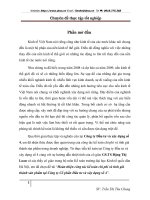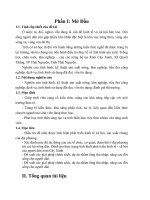BÁO cáo THỰC tập nghiên cứu các trojan, malware cho phép đánh cắp dữ liệu như danh sách contact, tin nhắn trên điện thoại sử dụng android và gửi ra ngoài
Bạn đang xem bản rút gọn của tài liệu. Xem và tải ngay bản đầy đủ của tài liệu tại đây (1.28 MB, 33 trang )
BÁO CÁO THỰC TẬP
Nghiên cứu các Trojan, Malware cho phép đánh cắp
dữ liệu như danh sách contact, tin nhắn trên điện
thoại sử dụng Android và gửi ra ngoài
Sinh viên thực hiện :Nguyễn Hoàng Thạch
GVHD: Võ Đỗ Thắng
TP.HCM, ngày 13 tháng 7 năm 2014
Cài đặt Kali Linux trên máy ảo VMware
1.CHUẨN BỊ
1.1.Trước tiên cần tải về file ISO phiên bản mới nhất của Kali Linux trên link dưới, bài
này ta sẽ tiến hành cài phiên bản Kali Linux 64 bit.
Tất nhiên ta cần phải có Vmware, việc tải và cài đặt Vmware rất dễ dàng, ta có thể tìm
trên mạng. Sau khi có file ISO ta bắt đầu tiến hành cài đặt lên máy ảo.
1.2.Bắt đầu thiết lập các thông số cho wmware:
Tùy vào cấu hình máy tính các bạn có thể lựa chọn các bản Kali linux khác nhau và thiết
lập cấu hình máy ảo.
Cấu hình máy ảo tối thiểu: 8g ổ cứng và 512 Mb ram.
1.3.Một số lưu ý khi sử dụng vmware:
Lỗi chế độ card bright set auto có thể khiến máy ảo không ra được mạng.Nên thiết lập
như hình dưới
menu->edit->vitual network editor
.
2.CÁC BƯỚC CÀI ĐẶT KALI LUNUX TRÊN VMWARE
B1:Mở VMware, chọn File ở góc phải trên màn hình, chọn New Virtual Machine .
Trên cửa sổ mới mở, chọn custom và nhấn next
B2:Tiếp tục nhấn next đến khi yêu cầu chọn file ISO thì ta chọn ISO của kali đã tải
trước đó:B3:Tại bước này ta chọn Iwill install the operating system later
B4:Chọn Linux->Debian 7 64bit
B5:Chọn tên và chỗ lưu máy ảo
B6:Tiếp tục nhấn next
B8:Ta chọn LSI logic->next
B9:Ta chọn SCSI->next
B10:Ta chọn Create a new virtual disk->next
B11:Tiếp tục nhấn next
CD/DVD->chọn đường dẫn tới file iso kali linux
B13:Tiến hành cài đặt:
Start máy ảo, ta chọn Graphic Install
B14:đặt tên cho host name
B15:đặt tên cho Domain name
B17: Phần Partition chọn Guided – use entire disk và All files in one partition